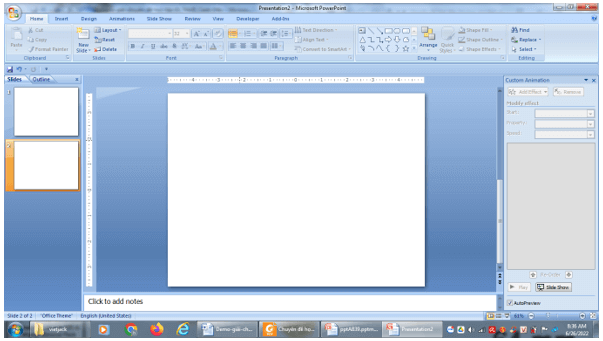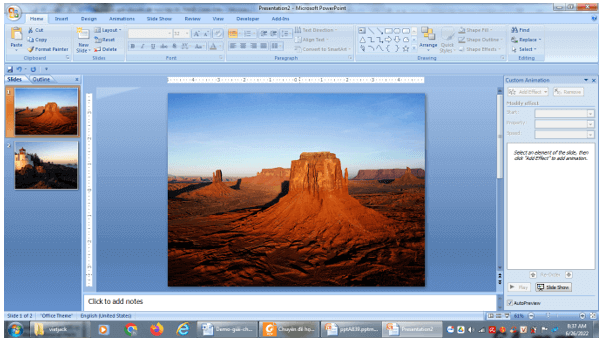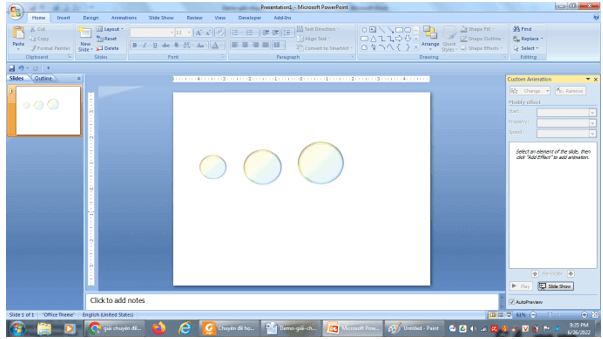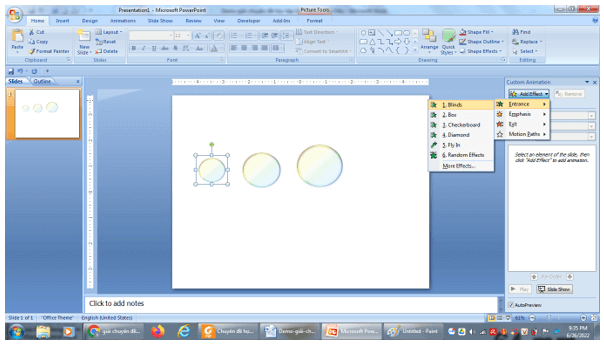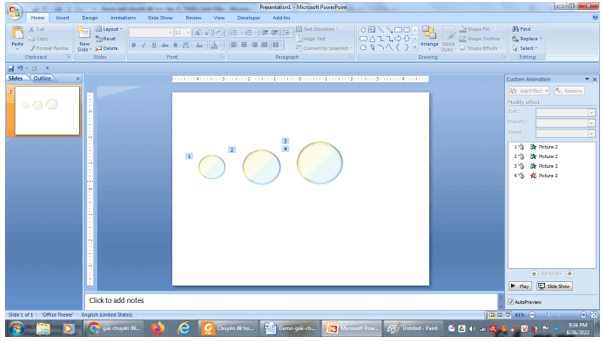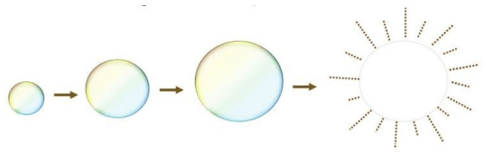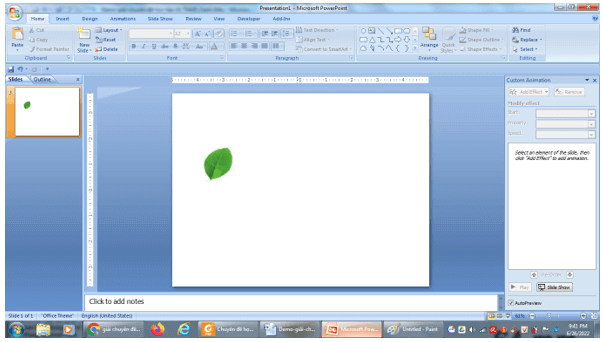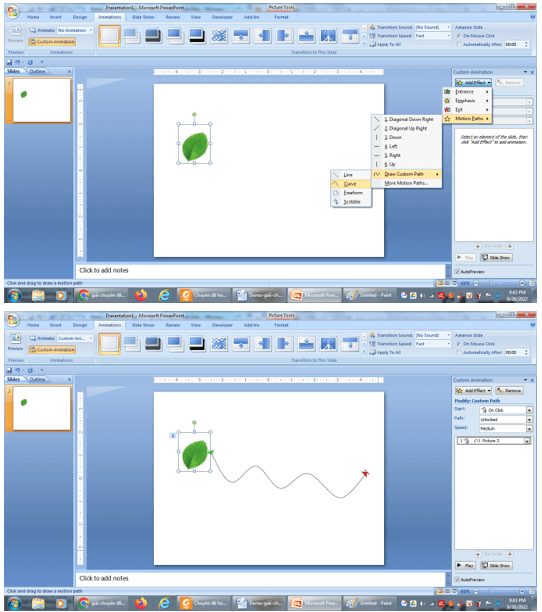Chuyên đề Tin học 10 trang 32 Cánh diều
Haylamdo biên soạn và sưu tầm lời Giải Chuyên đề Tin học 10 trang 32 trong Bài 2: Hiệu ứng chuyển động sách Cánh diều. Với lời giải ngắn gọn nhưng đủ ý hy vọng sẽ giúp các học sinh dễ dàng nắm được cách làm bài tập Chuyên đề Tin 10.
Chuyên đề Tin học 10 trang 32 Cánh diều
Bài 1 trang 32 Chuyên đề Tin học 10: Tạo hai slide, mỗi slide chứa một bức ảnh tùy chọn, thử nghiệm cách chuyển động khác nhau và quan sát ở chế độ trình chiếu.
Lời giải:
Bước 1: Mở phần mềm trình chiếu.
Bước 2: Nhấn Ctrl+M để tạo thêm 1 slide.
Bước 3: Thêm vào mỗi slide 1 bức ảnh.
Bước 4: Với mỗi một bức ảnh chọn Animations/Custom Animations, trong khung Custom Animations chọn hiệu ứng chuyển động.
Bước 5: Nhấn F5 để trình chi Lời giải: Bước 1: Mở phần mềm trình chiếu, vẽ bốn hình bong bóng xà phòng từ nhỏ đến lớn Bước 2: Với cả ba hình bong bóng chọn Animations/Custom Animations/ Chọn các hiệu ứng màu xanh (Entrance) Bước 4: Chọn tiếp hiệu ứng màu đỏ (Exit) cho bong bóng cuối cùng Bước 5: Lưu lại và nhấn F5 để trình chiếu. Vận dụng trang 32 Chuyên đề Tin học 10: Hãy tạo một slide mô tả chiếc lá bị gió cuốn bay (dùng hiệu ứng chuyển động theo đường dẫn cho trước)
Bài 2 trang 32 Chuyên đề Tin học 10: Vẽ một bong bóng xà phòng, phóng to bong bóng liên tiếp hai lần và sau đó làm nó biến mất. Quan sát chế độ trình chiếu.
Lời giải:
Bước 1: Mở phần mềm trình chiếu, vẽ bốn hình bong bóng xà phòng từ nhỏ đến lớn
Bước 2: Với cả ba hình bong bóng chọn Animations/Custom Animations/ Chọn các hiệu ứng màu xanh (Entrance)
Bước 4: Chọn tiếp hiệu ứng màu đỏ (Exit) cho bong bóng cuối cùng
Bước 5: Lưu lại và nhấn F5 để trình chiếu.
Vận dụng trang 32 Chuyên đề Tin học 10: Hãy tạo một slide mô tả chiếc lá bị gió cuốn bay (dùng hiệu ứng chuyển động theo đường dẫn cho trước)
Lời giải:
Bước 1: Mở phần mềm trình chiếu và chèn hình ảnh 1 chiếc lá
Bước 2: Chọn Animations/Custom Animations/ chọn hiệu ứng chuyển động theo đường dẫn trước.
Bước 3: Lưu lại và nhấn F5 trình chiếu.
Câu hỏi trang 32 Chuyên đề Tin học 10: Trong các câu sau câu nào đúng?
1) Có thể áp dụng cách chuyển tiếp slide khác nhau cho các slide khác nhau trong cùng một file.
2) Có thể hiển thị lại một hình đã biến mất bởi hiệu ứng thuộc nhóm Exit.
3) Các hiệu ứng chuyển động của đối tượng được chia thành hai nhóm.
Lời giải:
Câu 1, 2 đúng
Câu 3 sai vì các hiệu ứng chuyển động được chia làm nhiều nhóm khác nhau.